Webライターの小ネタ集シリーズ第1弾はChatwork(チャットワーク)利用編です。もちろんChatworkを使っているなら、すでに知っている小ネタも多いでしょう。
しかし初心者なら良く分からないものですよね。
まだ利用していない・利用経験が少ない人に便利な小ネタを紹介します。試したことがないものがあったら活用してみてくださいね。
Contents
Chatworkとは?

ビジネスコミュニケーションに特化したツールがChatwork(チャットワーク)です。
導入企業は34.3万社を突破。
Chatworkでは、メール・電話・会議・訪問など、仕事に必要なコミュニケーションを効率化できます。もちろん画像などのデータ共有も可能で、タスク管理もできます。ライター始め多くの人が業務で活用しているツールです。
パソコンだけでなく、スマートフォンアプリもあるため、出先でもやり取りできるのがChatworkの大きな魅力。グループ数が少ないうちは無料で使えるのも便利です。
クラウドワークスのみで仕事をしているかたでも、Chatworkでクライアントと連絡を取る可能性があるでしょう。外部連絡申請のうえ、Chatworkを使用する発注者も少なくありません。
Webライターの小ネタ集|Chatwork基本編

クライアントとの連絡に便利なツール、Chatwork(チャットワーク)。グループ数が多くなると課金が必要になりますが、初期なら課金もいりません。
Chatworkはファイルのアップロードもできて、履歴の検索も簡単であるため、使い勝手の良いツールです。便利に使うための小ネタをいくつか見ていきましょう。
Chatworkのメッセージに囲み枠をつける
Chatwork(チャットワーク)ではメッセージに囲み枠が付けられます。つけかたは簡単です。〇〇〇の部分が囲むメッセージ。
[info]〇〇〇[/info]
試しに以下のように入力してみました。
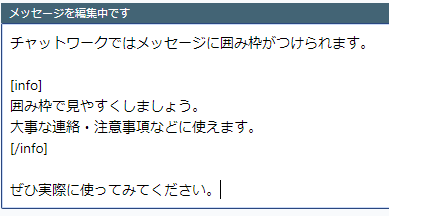 |
この状態で送信すると以下のように表示されます。
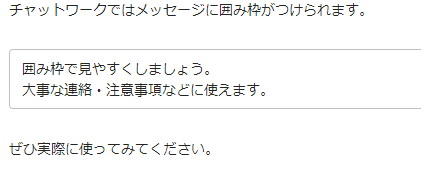 |
例文中にある通り、大事な連絡や注意事項に使えます。
Chatworkのメッセージ装飾用記法(タグ)一覧
タグを一覧で紹介します。この一覧はChatwork画面右上部にある「インフォメーション(i)」ボタンをクリックすると確認が可能です。
- 罫線 : [hr]
- 囲み枠 : [info]内容[/info]
- 絵文字の変換を無効にする : [code]:)[/code]
特に便利なのは、罫線・囲み枠でしょう。見やすさが大幅に上がります。
[info][title]見出し[/title]内容[/info]のように複数タグの組み合わせも可能です。
Chatworkの入力内容を確認する
タグを使った文章を作っても、プレビューでの確認はできません。内容を確認したいなら「マイチャット」で投稿してみるのがおすすめです。
マイチャットは、自分だけが確認できます。テストをしても他の人にはわかりません。私はメモ代わりに使っていますが、投稿テストにも便利です。
Chatworkの使い方のヒントをダウンロードする
Chatworkには、GoogleカレンダーやGmailとの連携機能があります。
外部連携を考えているのなら、「Chatworkを10倍使いこなす!使い方のヒント」をダウンロードしてみましょう。
→Chatworkを10倍使いこなす!使い方のヒント(ダウンロードページに遷移します)
無料でダウンロードできますので、チェックしてみてください。
グループ上限に達したときのアップグレード
フリープランのグループチャット数は7個までに変更されました。7個とは退出済みのグループチャットを含んだ数字です。
そのため「現在稼働中のグループチャットは1つ、新規で追加しようとしたら上限の表示が出た」というケースもあるでしょう。
この場合アップグレードが必要です。
| ビジネスプラン | エンタープライズプラン |
| 500円/月(年間契約6,000円) | 960円/月(年間契約9,600円) |
個人ならビジネスプランで問題ないでしょう。アップグレードすると上限がなくなります。なおアップグレードで発生する料金はクレジットカード払いになります。
グループ上限に達したときの応急処置(非推奨)
クレジットカードが手元にあれば、すぐにアップグレード可能。
しかし以下のような人は困りますよね。
- クレジットカードが手元にない
- どうしても現状では課金したくない
- すぐクレジットカード払いはできないが至急グループに参加したい
そこで応急処置として使えるのが、アカウントを複数持つというもの。新しくアカウントを作るだけです。
私は最初に作ったChatworkアカウントのパスワードを忘れてしまい、作り直しています。そのためアカウントを2つ所持していました。
スマートフォンアプリならアカウントの切り替えが簡単です。そのため規約的にも問題はないでしょう。いますぐプラン変更をするのが難しいなら、PCとアプリでアカウントを切り分けして使えます。
「非推奨」としたのは、正直なところ、とても面倒だったため。現在はビジネスプランを使っています。
不可能ではないのですが、課金して1つのアカウントのみ使うのが楽でしょう。
Webライターの小ネタ集|Chatworkコンタクト編

Chatworkを利用していて「?」と思った小ネタも紹介します。
ある日いきなり外国人からコンタクト申請が届いた経験はありませんか。IDを教えたはずのない相手から申請が来たら驚きますよね。
紹介するのは、見知らぬ外国人からコンタクト申請があった時の話です。
利用方法の話とは少しズレますが、内容的には大切です。
特に初心者は要チェック!どのようなものかぜひチェックしてください。
見知らぬ人からコンタクト申請が届いたら拒否する
Chatworkで、見知らぬ人からコンタクト申請が届くときがあります。特に多いのが外国人です。相手が誰か不明で、特に問題がないなら、コンタクト拒否を行いましょう。
なぜならChatworkを利用した国際ロマンス詐欺もあるからです。
国際ロマンス詐欺とは、交際・結婚などをネタにして近づき金銭を搾取する詐欺のひとつ。舞台の多くはSNSやマッチングアプリですが、稀にChatworkでもアクションがあります。
交際や結婚話が出ると、やがて「親の手術費用」「会いに行くための渡航費用」などの金銭を要求されるのが代表的なパターンです。
また派生で投資詐欺も多数確認されています。投資詐欺では、FX・株・ギャンブルなどに勧誘されるでしょう。
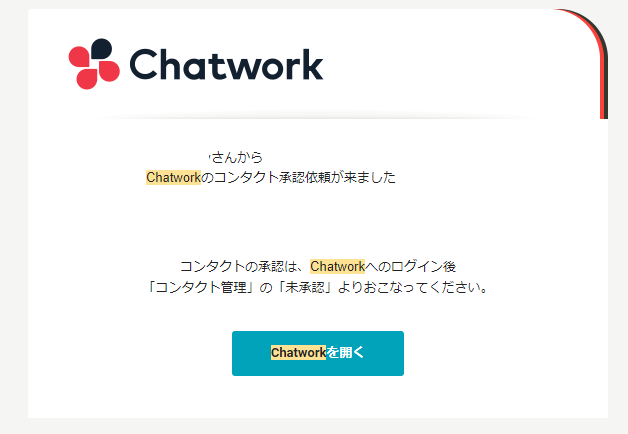
2~3日前にもコンタクト申請がありました。放置したところ申請は取り消された様子。
コンタクト申請の[未承認] タブで該当のユーザーを選択したら [拒否する] をクリック。拒否しても相手に通知は届きません。
間違えて承認したなら、削除を行いましょう。
くわしくは、Chatwork「PC版 ご利用ガイド コンタクト管理」からの確認が可能です。
知らない人からのコンタクト申請を防ぐ
Chatworkには、見知らぬ人からのコンタクト申請を防ぐ機能もあります。Chatwork IDからの検索を防ぐと、ある程度は予防できるはずです。
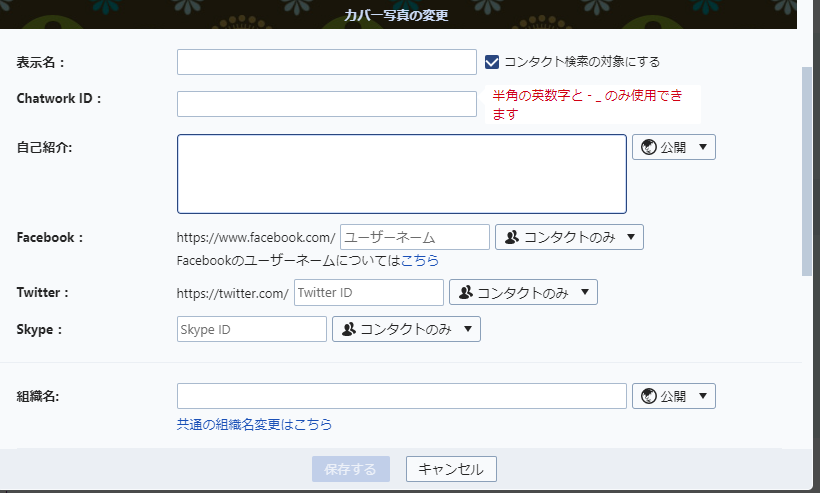
ブラウザ版なら画面右上にあるアカウント名をクリックしてください。[プロフィール]の画面を見ると「コンタクト検索の対象にする」のチェックボックスがあります。
チェックを外して保存すると、IDからの検索はできません。ただしメールアドレスからは検索出来てしまうため、万全ではないと考えてください。
Chatworkの機能をいろいろ試してみよう

すでにChatworkを利用している人には、良く知った機能も含まれていたでしょう。
今回は主に見知らぬ人からのコンタクト申請についての注意喚起をしたく、小ネタとして記事にしてみました。
基本的には安全なツールです。見知らぬ人からのコンタクト申請があっても、削除で対応できるのでそれほど不安に思う必要はありません。
まだ使用経験がないなら、ぜひ試してみてくださいね。
